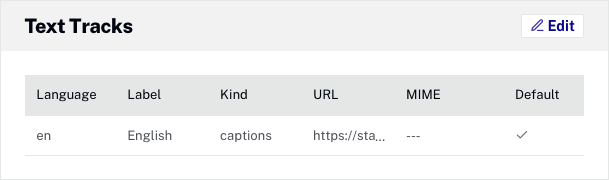使用媒體模塊編輯視頻屬性
要查看和編輯視頻的屬性,請打開“媒體”模塊,然後單擊視頻標題鏈接。視頻屬性頁面將打開。
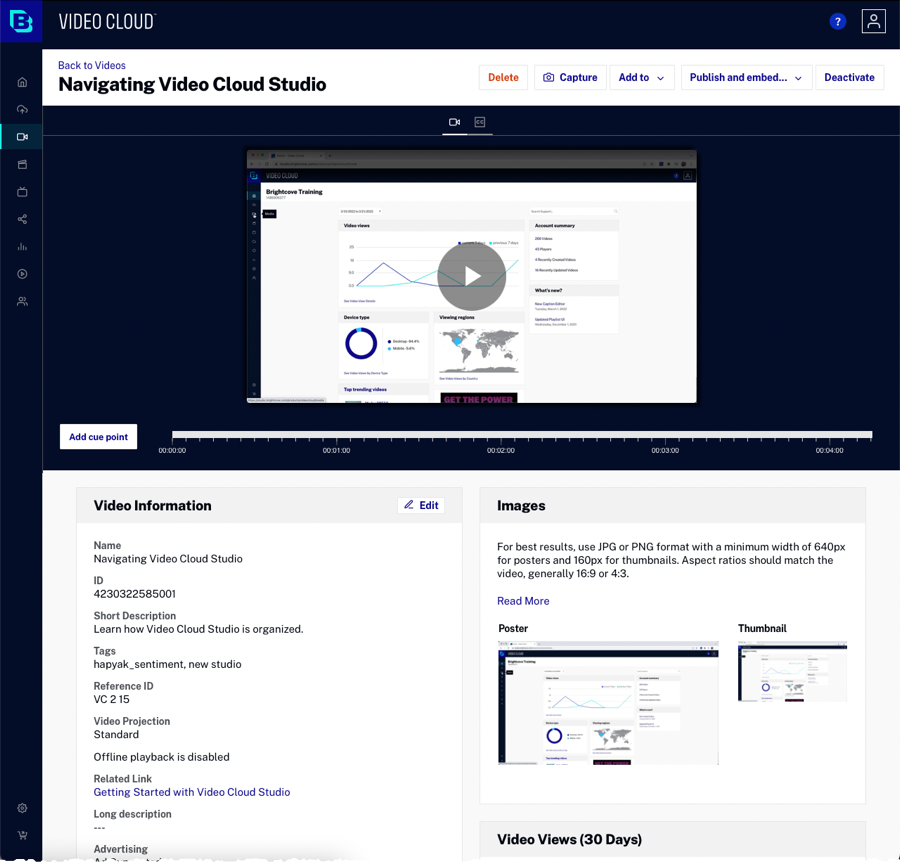
視訊屬性頁面頂端的按鈕提供下列功能:
- 捕獲新的海報和縮略圖
- 將影片移至資料夾或新增至播放清單
- 停用/啟動影片
- 發布影片
如果視頻被激活,則可以使用「停用」按鈕來停用視頻。如果視頻被停用,激活按鈕可以用來激活視頻。已停用的影片無法在布萊特灣播放器中播放。
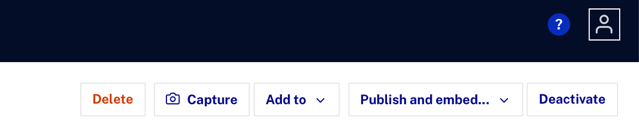
頁面頂部的預覽播放器可用於觀看視頻。
視頻屬性分為以下幾部分:
若要編輯視訊屬性,請按一下區段中的「編輯」按鈕,或在區段中按兩下。某些區段允許直接編輯屬性 (即分類)。
必填項
您的 Video Cloud 帳戶可能會設定必要的中繼資料欄位。如果視訊處於非作用中狀態,您可以自由編輯並儲存其中繼資料,而無需提供所有必要的中繼資料。此外,在輸入所有必要的中繼資料之前,才能啟用影片。如果視訊已啟用中,除非您在該區段提供所有必要的中繼資料或停用視訊,否則您無法在編輯的區段中儲存任何編輯內容。如需使用必要欄位的詳細資訊,請參閱設定視訊的必要欄位。
視訊資訊
視頻信息部分可用於查看和編輯基本視頻屬性。
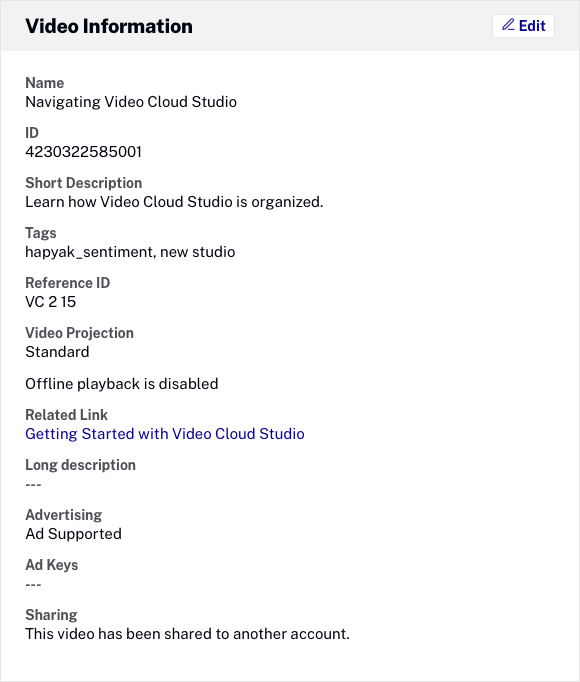
若要編輯屬性,請按一下「編輯」按鈕或在區段中按兩下。可以編輯下列性質:
- 名稱 -不超過255個字符。
- ID -系統分配的視頻ID(在所有視頻雲帳戶中都是唯一的)。
- 簡短的介紹 -不超過250個字符。
- 標籤 -一個或多個標籤,以逗號分隔。您可以使用標籤將影片新增至智慧型播放清單,或使用 CMS API 尋找影片。
- 標籤最多可包含 128 個字元。如果任何標籤的字符數超過128個,則嘗試保存更改時將顯示錯誤。
- 標籤不能包含逗號。例如,不支持“屋頂,閣樓+前院”標籤。
- 一個視頻的標籤總數不能超過1200個。
- 僅將大小寫不同的標籤(小寫,大寫)視為相同的標籤,並且大小寫將自動與原始標籤匹配。
- 區分大小寫的問題需要在視訊雲外部處理,例如,使用 JavaScript 方法來修改字串。
- 輸入標籤後,按逗號鍵或 Enter。已添加的標籤將顯示在彩色框中。
- 參考編號 -發布者分配給視頻或播放列表的唯一ID。限制不超過 150 個字元。參考 ID 與影片 ID 或播放清單 ID 不同,這些 ID 是由 Video Cloud 產生的唯一 ID。參考 ID 可協調 Video Cloud 與其他服務 (例如發行者的內容管理系統) 之間的協調。請注意,您無法批次編輯參考 ID,因為兩個視頻不能具有相同的參考 ID。參考 ID 必須始終是唯一的。刪除視訊會允許重複使用先前指定的參考 ID。
- 視頻投影 -指示如何錄製視頻。
- 標準 -默認。定期影片錄製。
- 360度 -檢查以指示視頻是360度視頻。360 徽章會出現在「媒體」模組的視訊縮圖中。如需使用 360 度視訊的詳細資訊,請參閱使用 360° 視訊。
- 啟用離線播放 -選中後,當使用通過設備SDK創建的應用程序時,可以將視頻保存在本地並脫機觀看。僅當帳戶啟用了離線播放並且視頻是使用動態交付系統攝取或重新轉碼時才會出現此選項(某些帳戶可能具有通過舊攝取系統攝取的舊視頻)。
- 相關鏈接網址 -以http://或https://開頭的標準網址,最多255個字符。
- 相關鏈接文字 -相關鏈接文字不得超過255個字符。
- 詳細描述 - 不超過5000個字符;不支持嵌入式選項卡和 HTML。輸入的換行符將被保存,但不會在 Studio 中使用。當在圖庫體驗中使用長描述或使用 API 檢索視頻信息時,將考慮換行符。
- 廣告
- 自由 -視頻播放時將不會顯示廣告。
- 廣告支持 -播放視頻時可能會顯示廣告。
- 廣告鍵 -作為廣告服務器網址的一部分傳遞。例如,要傳遞
節 = 博客和另一個鍵 = 值 1,您將輸入部分 = 博客和另一個鍵 = 值 1。見DFP 幫助有關添加鍵值對的信息。使用廣告鍵時,應將廣告巨集新增至廣告伺服器 URL (設定為播放器廣告屬性的一部分 )。廣告巨集支援伺服器 URL 中的變數,IM3 外掛程式將替代適當的值。有關詳細信息,請參閱 IMA3 開發人員文檔。 - 分享中 -指示視頻是否已共享到另一個帳戶。如需詳細資訊,請參閱使用媒體模組共用媒體。
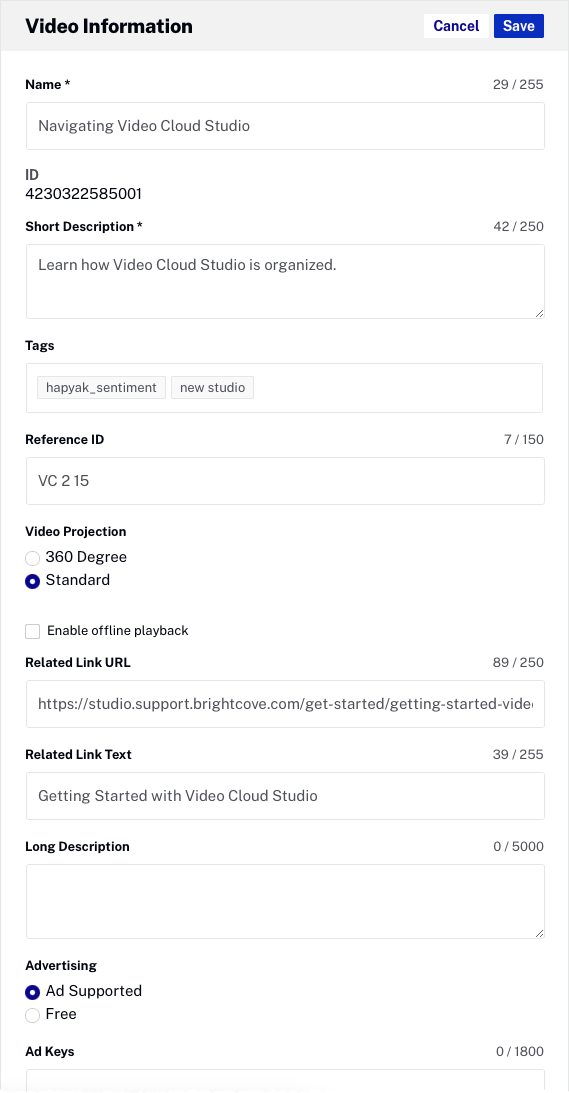
按一下「儲存」以儲存變更。
分類
分類部分顯示手動播放列表視頻被分配給和文件夾視頻在。若要編輯屬性,請直接在本節中進行變更。按 Enter 鍵儲存變更。
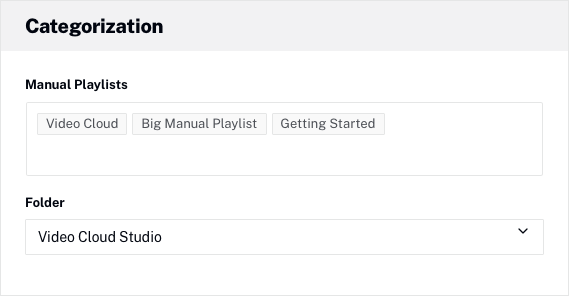
按下輸入時會儲存變更。
視頻文件
視頻文件 部分顯示:
- 源文件名
- 擷取影片時使用的擷取描述檔 (適用於 2022 年 11 月 16 日之後上傳或重新轉碼的影片)
- 提取視頻時使用的轉碼技術
- 取證水印是否已應用於視頻,以及它是活動的還是非活動的:
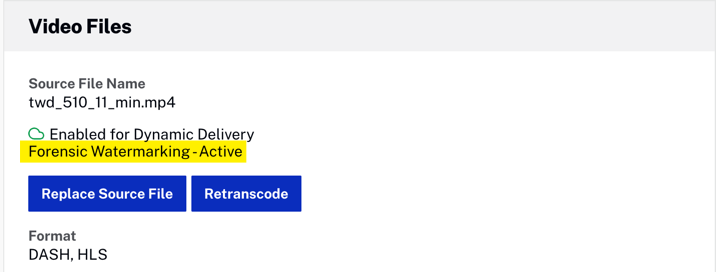
取證水印 - 有關創建的視頻演繹的詳細信息
它還提供了以下功能:
在此範例中,上傳影片時會使用動態傳送轉碼。
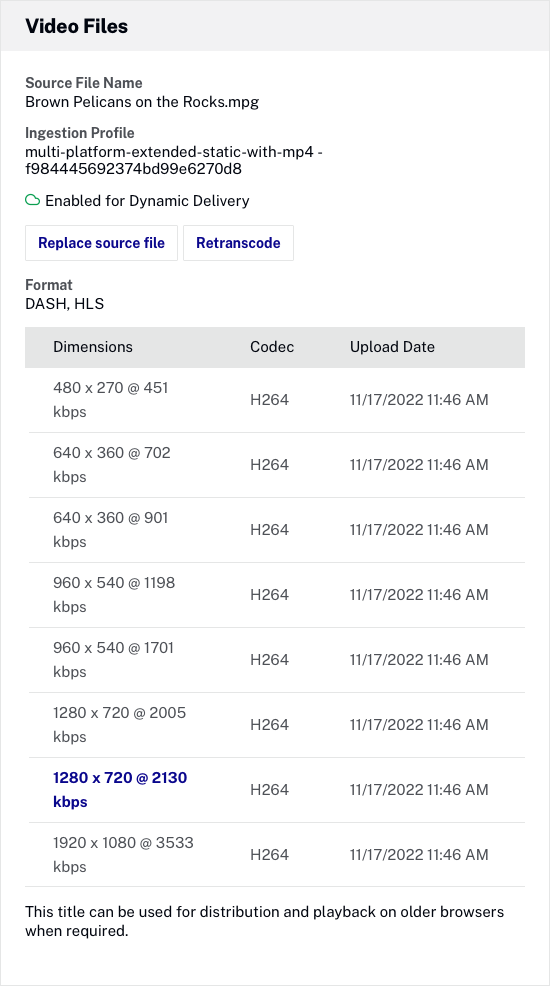
媒體分享
如果影片已經分享到聯盟帳戶,則會顯示「媒體分享」部分,並列出該影片分享給該影片的關係企業。如需媒體分享的詳細資訊,請參閱使用媒體模組分享媒體。
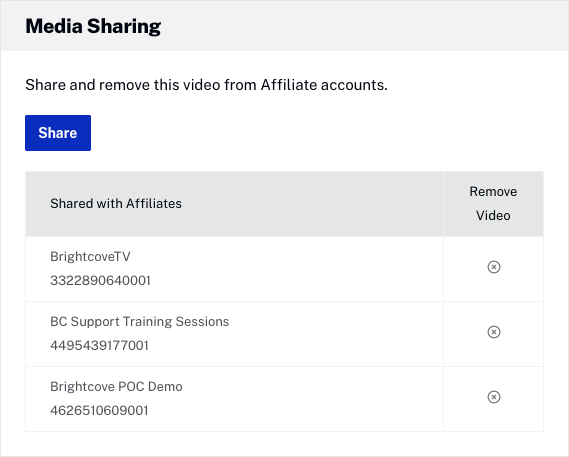
音軌
如果影片是使用動態傳遞或內容感知編碼內嵌設定檔來上傳和轉碼,則會顯示「音訊曲目」區段,並包含可用音訊轉譯的相關資訊。如需將其他音軌新增至視訊的詳細資訊,請參閱使用媒體模組將音軌新增至視訊。
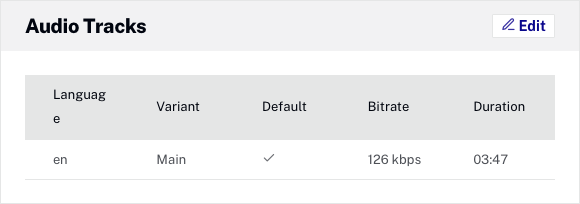
影像
圖片部分顯示視頻的海報和縮略圖。海報和縮圖影像是透過從中間點的來源視訊拍攝快照,自動建立。如果您不喜歡拍攝的預設影像,您可以擷取新影像或上傳其他影像以用作海報和縮圖。將鼠標懸停在海報/縮略圖圖像上,然後點擊查看圖標(![]() )以在新的瀏覽器標籤中打開圖片。
)以在新的瀏覽器標籤中打開圖片。
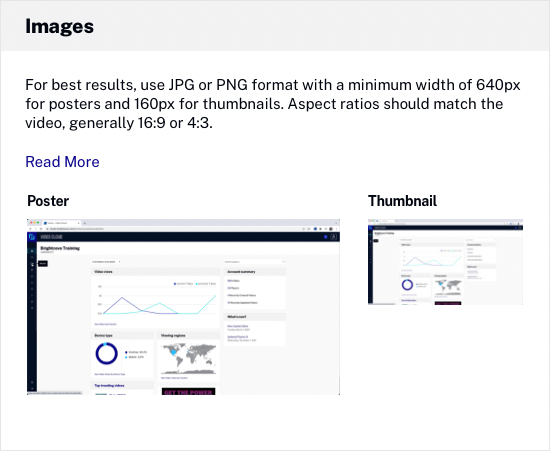
影片觀看次數
「視訊檢視次數」區段會顯示過去 30 天的視訊觀看次數。按一下連結以開啟「績效報表」或「參與報表」以取得更多資訊。
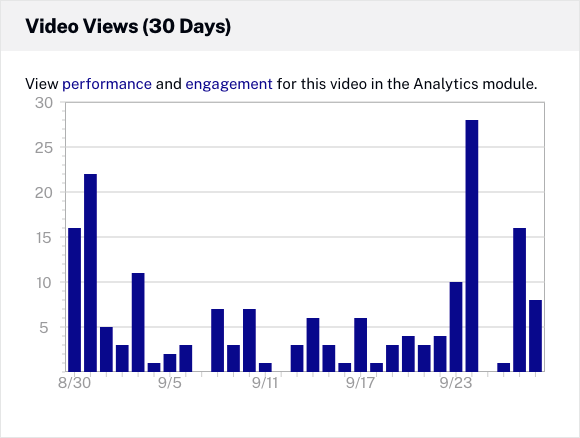
自訂欄位
“自定義字段”部分可用於查看和編輯視頻的自定義字段。若要編輯自訂欄位值,請按一下「編輯」按鈕或在區段中按兩下。欄位名稱旁邊的星號 (*) 表示該欄位為必填欄位。
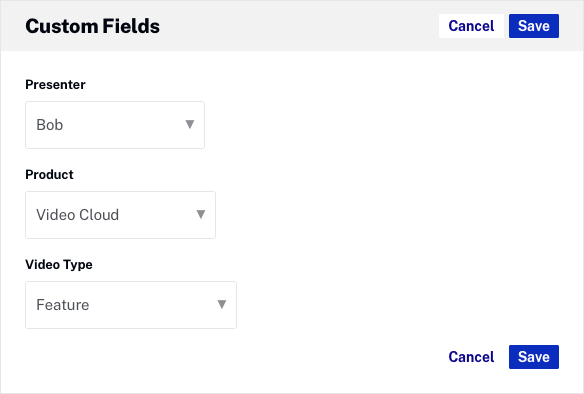
可用性
可用性部分顯示視頻可用性設置。如需有關設定可用性設定的詳細資訊,請參閱設定視訊可用性。
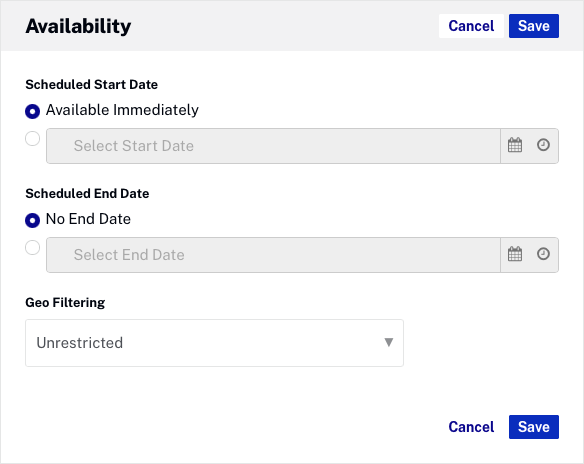
播放限制
播放限制部分顯示任何播放限制。如需有關設定播放限制的詳細資訊,請參閱管理播放權限。
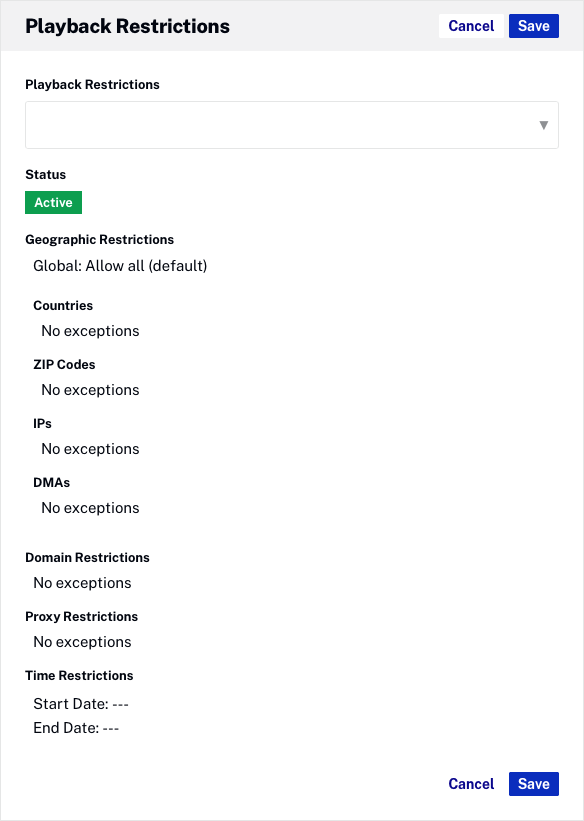
文字追蹤
文本軌道部分可用於將文本軌道添加到視頻。如需有關設定文字軌跡的詳細資訊,請參閱使用媒體模組將註解新增至視訊。